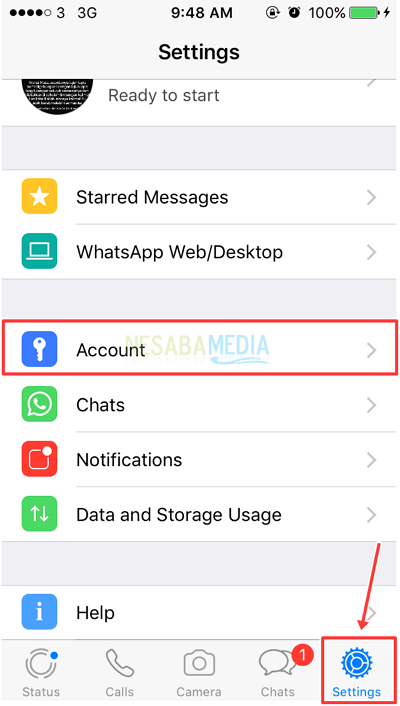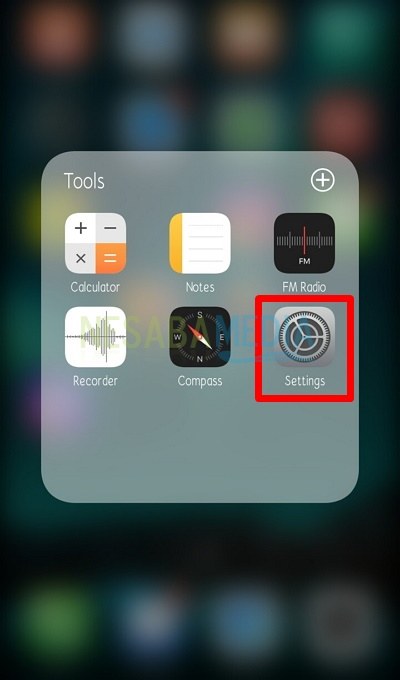Chcete zamknout svůj WhatsApp? Viz 4 způsoby, jak zamknout WhatsApp snadno a rychle zde!
WhatsApp je mediální aplikacesociální média, která je oblíbená u uživatelů sociálních médií v Indonésii. Kromě LINE mnoho uživatelů také používá WhatsApp ke komunikaci s ostatními a dokonce k vytváření komunit / skupin pro sdílení informací a učení se navzájem a jako médium pro online semináře / workshopy.
Pamatování WhatsApp je sociální médiakterá ukládá informace o vás a vašich soukromých chatech s ostatními lidmi. Určitě musíte zabránit zneužití vašeho účtu WhatsApp neoprávněnými stranami, protože tato osoba mohla ukrást váš účet WhatsApp, získat informace z vašeho soukromého chatu nebo jiných.
Abychom zabránili ostatním v přístupu k aplikaciWhatsApp ve vašem mobilu, můžete zajistit zabezpečení pomocí hesla pomocí aplikací třetích stran. Existuje několik aplikací, které můžete použít k zabezpečení vašeho WhatsApp. Prostě prohledejte obchod Play nebo Google Play a stáhněte si jej. Další informace o tom, jak uzamknout Whatsapp, se podívejme na níže uvedené vysvětlení.
Jak zamknout WhatsApp pomocí hesla
Níže níže vysvětlím některé aplikace, které vám mohou pomoci zabezpečit vaši aplikaci WhatsApp v mobilu.
A. LOCKit
Aplikace LOCKit je aplikace pro zabezpečení aplikací a soukromých souborů, skrytí fotografií a videí a dalších. Tato aplikace je populární a je široce používána uživateli smartphone. Tato aplikace může zabezpečit nejen váš WhatsApp, ale také další aplikace. Všimněte si, jak uzamknout Whatsapp pomocí LOCKit níže.
1. Nainstalujte LOCKit do obchodu Play Store nebo Google Play.

2. Otevřete aplikaci LOCKit, která je již na vašem mobilu nainstalována.
3. Po otevření aplikace budete okamžitě požádáni o nastavení hesla (ve formě vzoru). Zadejte / nakreslete vzor pro své heslo.

4. Znovu zadejte / nakreslete vzor, který jste dříve zadali jako ověření / potvrzení.
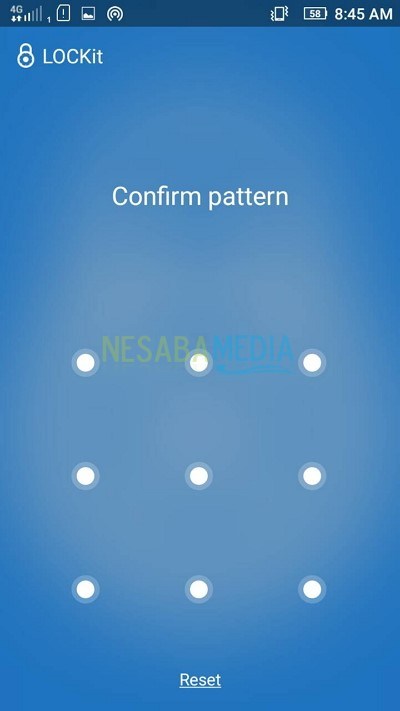
5. Vyberte otázku bezpečnostní otázka poté zadejte odpověď na otázku, jak je uvedeno níže. Klepněte na tlačítko HOTOVO.

6. V okně Chraňte své aplikace, zkontrolujte aplikaci WhatsApp takže WhatsApp ve vašem mobilu je zabezpečeno heslem, které bylo dříve nastaveno. Klepněte na tlačítko OCHRANA.
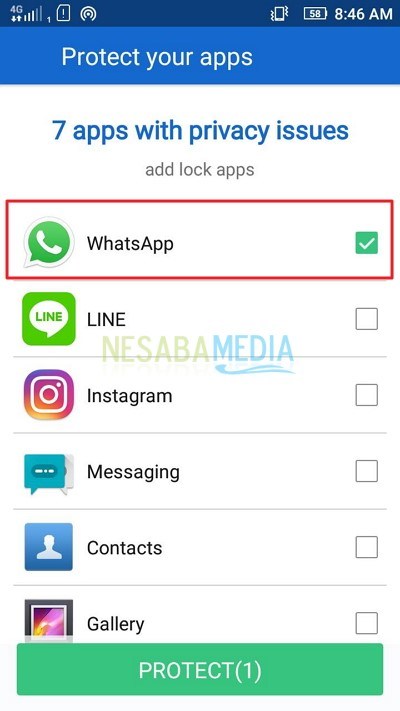
7 Poté budete okamžitě přesměrováni na hlavní stránku LOCKit. Chcete-li zobrazit nabídku v aplikaci, klepněte na ikonu označenou šipkou na obrázku níže (v levém horním rohu).
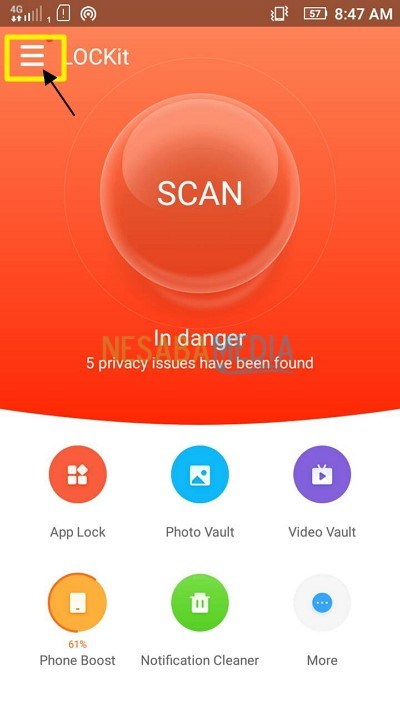
7. Věnujte pozornost dostupným nabídkám menu, jsou nabídky Nastavení. Heslo můžete změnit v nabídce. Pokud chcete změnit heslo, klepněte na nabídku Nastavení.

8. V nabídce Nastavení, vyberte možnost Změňte heslo jako na obrázku níže.

9. Nyní zadejte své nové heslo.
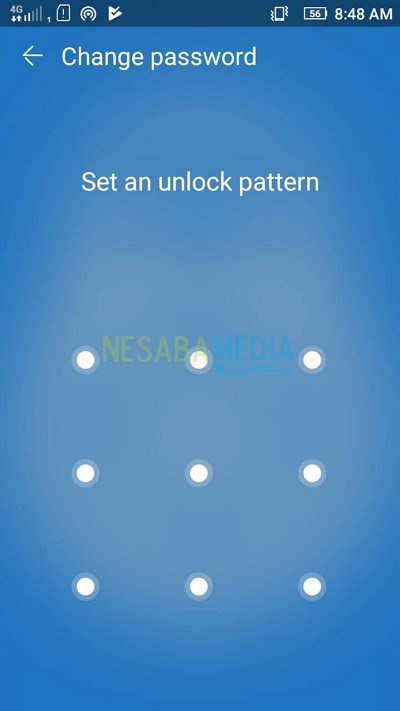
10. Znovu zadejte nové heslo jako ověření nebo potvrzení.

11. Nyní byla vaše aplikace WhatsApp úspěšně uzamčena nebo zabezpečena pomocí LOCKit.
B. WhatsLock
WhatsLock je aplikace, kterou chcete spravovatzabezpečení a soukromí aplikací nebo souborů v mobilu. Existuje několik použití této aplikace, včetně uzamčení aplikace, skrytí fotek a videí v galerii, opilý režim, nebo cokoli jiného.
Věnujte pozornost tomu, jak používat WhatsLock zabezpečit WhatsApp níže.
1. Nainstalujte WhatsLock v Obchodu Play nebo Google Play. Poté otevřete aplikaci.

2. Klepněte na tlačítko START na obrazovce WhatsLock, jak je znázorněno níže.

3. Přejděte dolů na obrazovce WhatsLock najděte nabídku Zámek vzoru. Klepněte na nabídku Zámek vzoru Toto je nastavení hesla.
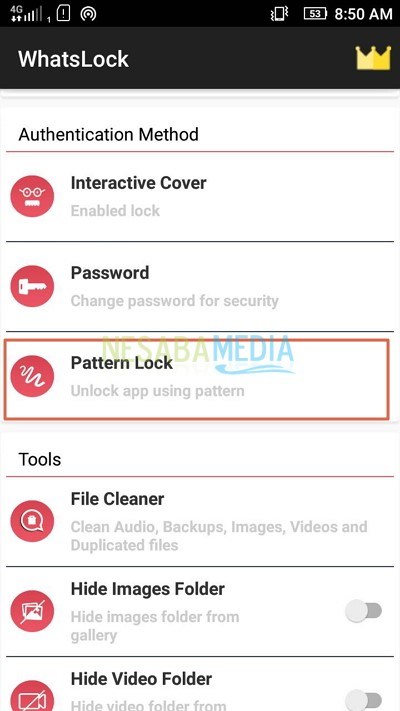
4. Aktivujte Povolit uzamčení vzoru jak je znázorněno níže (posuňte přepínač doprava).

5. Zadejte / nakreslete vzor jako své heslo, jak je uvedeno níže. Klepněte na tlačítko Pokračujte.

6. Poté budete přesměrováni zpět na hlavní stránku. V sekci Aplikace pro uzamčení, aktivujte možnost WhatsApp posunutím tlačítka doprava jako na obrázku níže.

7. Nyní byla vaše aplikace WhatsApp úspěšně uzamčena nebo zabezpečena pomocí WhatsLock.
C. ChatLock +
Kromě výše uvedených dvou aplikací můžete také použít jiné aplikace, tj. ChatLock +. Tato aplikace může zabezpečit aplikace pro zasílání zpráv a chat, které jsou na vašem mobilu, jako je WhatsApp, LINE nebo Facebook.
Níže si všimněte, jak pomocí ChatLock + zabezpečit WhatsApp.
1. Nainstalujte ChatLock + do Obchodu Play nebo Google Play.
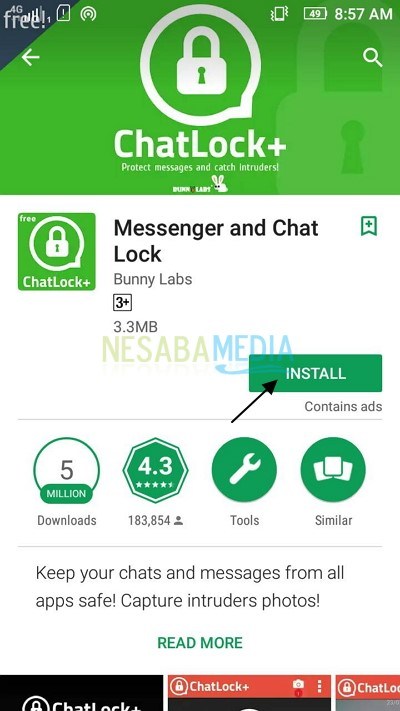
2. Otevřete aplikaci ChatLock + který je již nainstalován v mobilu.
3. Po ChatLock + otevřená obrazovka se objeví jako na obrázku níže. Jako heslo zadejte čtyřmístný kód PIN. Klepněte na něj Ok.

4. Poté znovu zadejte heslo jako ověření nebo potvrzení. Klepněte na něj Ok.

5. Nyní budete okamžitě přesměrováni na obrazovku, abyste vybrali, které aplikace budou uzamčeny / zabezpečeny. Aktivujte aplikaci WhatsApp výběrem tlačítka ZAPNUTO jako na obrázku níže.

6. Nyní byla vaše aplikace WhatsApp úspěšně uzamčena nebo zabezpečena pomocí ChatLock +.
D. Locker for Whats Chat App
Tato aplikace se mírně liší od výše uvedených tří aplikací. Locker for Whats Chat App Speciálně navržen pro zabezpečení chatuWhatsApp. Nezamknout aplikaci WhatsApp, ale zamknout určité chaty na WhatsApp. Když tedy otevřete jeden z uzamčených chatů WhatsApp, musíte zadat heslo, abyste je mohli otevřít.
Věnujte pozornost tomu, jak používat Locker for Whats Chat App níže si zabezpečte chat WhatsApp.
1. Nainstalujte Locker for Whats Chat App v Obchodu Play nebo Google Play.
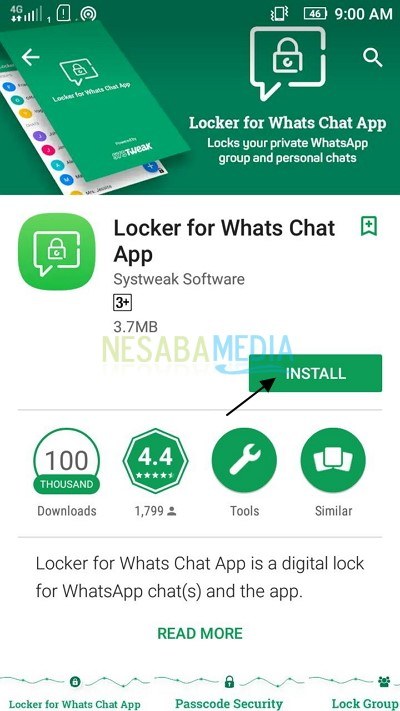
2. Otevřete aplikaci Locker for Whats Chat App který je již nainstalován v mobilu.
3. Po Locker for Whats Chat App otevřená obrazovka se objeví jako na obrázku níže. Poté zadejte jako heslo 4místný kód PIN.

4. Poté znovu zadejte heslo jako ověření nebo potvrzení.

5. Zacházet se zapomenutými hesly nebo obnovení hesla, Měli byste zadat svou e-mailovou adresu, jak je uvedeno níže. Klepněte na tlačítko ULOŽIT.

6. Dále vyberte chat WhatsApp, který chcete zamknout, klepněte na ikona „+“ který je v pravém dolním rohu obrazovky.

7. Nyní vyberte, který chat / chat chcete zamknout. To provedete klepnutím na chat / chat, který bude automaticky vložen přímo do aplikace Locker for Whats Chat App jako uzamčený seznam chatů.
8. Zkuste aplikaci otevřít WhatsApp nainstalován ve vašem mobilu.

9. Vyberte / klepněte na chat, se kterým jste zamkli Locker for Whats Chat App.

10. Po výběru chatu budete okamžitě vyzváni k zadání hesla, které jste nastavili dříve Locker for Whats Chat App.
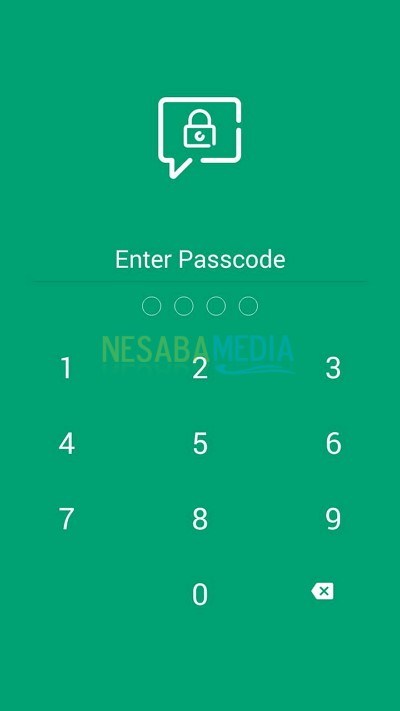
11. Nyní byly některé chaty / chaty na WhatsApp úspěšně uzamčeny nebo zabezpečeny pomocí Locker for Whats Chat App.
To je celá diskuse o 4 způsobech, jak snadno a rychle uzamknout WhatsApp. Dobře, doufejme, že výše uvedená diskuse je užitečná a hodně štěstí. Děkuji!